
Denken Sie an all die Momente, in denen Sie darüber debattiert haben, ob Sie jetzt wirklich eine E-Mail senden müssen. Vielleicht hast du Angst, dass du es vergisst, wenn du es nicht gleich machst, oder du kommunizierst mit jemandem in einer anderen Zeitzone, oder es ist mitten in der Nacht und du hast dich gerade an etwas erinnert, oder du Ich habe gerade eine wütende E-Mail geschrieben und weiß, dass Sie es vielleicht eine Stunde später bereuen werden. Was auch immer der Fall sein mag, denken Sie daran, diese E-Mail stattdessen für später zu planen.
Bei Google Mail und Outlook haben Sie die Möglichkeit, Ihre E-Mails für später am Tag, in der Woche oder im Jahr zu planen. So geht's.
Planen Sie E-Mails in Google Mail mit Ihrem Browser
Gmail macht es ziemlich einfach.
- Nachdem Sie Ihre E-Mail verfasst haben, klicken Sie auf den Pfeil neben der blauen Schaltfläche "Senden"
- Klicken Sie auf „Senden planen“
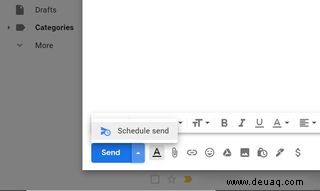
- Klicken Sie auf eine der Planungsoptionen
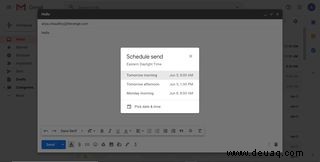
- Wenn Sie unten im Pop-up-Fenster auf die Schaltfläche „Datum und Uhrzeit auswählen“ klicken, können Sie ein beliebiges Datum und eine beliebige Uhrzeit festlegen, zu der die Nachricht gesendet werden soll. Klicken Sie dann auf „Senden planen.“
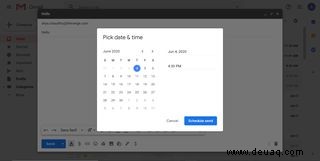
Planen Sie E-Mails in Google Mail mit Ihrer mobilen App
Sie können E-Mails auch in der mobilen App planen:
- Sobald Sie Ihre Nachricht geschrieben haben, tippen Sie oben rechts auf die drei Punkte
- Wählen Sie „Senden planen“ aus den Optionen unten auf dem Bildschirm (iOS) oder dem Dropdown-Menü (Android)
- Wie in der Browserversion können Sie eine der von Gmail vorgeschlagenen Zeiten auswählen oder „Datum und Uhrzeit auswählen“ auswählen, um Ihr eigenes Datum und Ihre eigene Uhrzeit für den Versand der E-Mail auszuwählen. Tippen Sie dann oben rechts im Pop-up-Fenster (iOS) auf „Speichern“ oder unten rechts auf „Senden planen“ (Android).
-
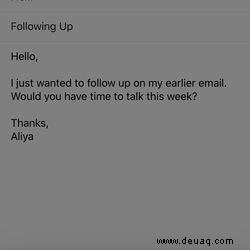 Auf Mobilgeräten können Sie auf die Schaltfläche „Senden planen“ zugreifen, indem Sie auf die drei Punkte in klicken oberen rechten Ecke des Entwurfsfensters.
Auf Mobilgeräten können Sie auf die Schaltfläche „Senden planen“ zugreifen, indem Sie auf die drei Punkte in klicken oberen rechten Ecke des Entwurfsfensters. -
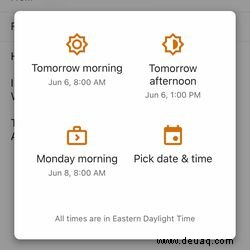 Gmail schlägt Ihnen einige Zeiten zum Senden der E-Mail vor, aber Sie können jederzeit Ihre eigenen festlegen.
Gmail schlägt Ihnen einige Zeiten zum Senden der E-Mail vor, aber Sie können jederzeit Ihre eigenen festlegen. -
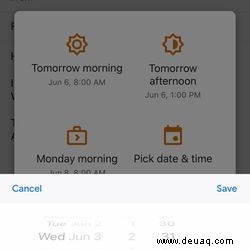 Sie können unten durch die Optionen scrollen, um die Sendezeit für Ihre E-Mail festzulegen.
Sie können unten durch die Optionen scrollen, um die Sendezeit für Ihre E-Mail festzulegen.
Unabhängig davon, ob Sie Ihren Browser oder die App verwenden, die E-Mail landet in Ihrem Geplant-Postfach. Um sie zu bearbeiten, müssen Sie auf die Nachricht klicken und dann auf „Senden abbrechen“. Dadurch wird die E-Mail wieder in einen Entwurf umgewandelt, sodass Sie Änderungen vornehmen können. Wenn Sie möchten, können Sie es dann verschieben.
E-Mail in Outlook planen
Für Outlook müssen Sie die Desktop-App verwenden; Diese Funktion ist in den Browser- oder Mobilversionen nicht verfügbar.
- Sobald Sie eine neue Nachricht begonnen haben, klicken Sie oben auf dem Bildschirm auf die Registerkarte „Optionen“
- Klicken Sie oben in der Leiste auf die drei Punkte
- Wählen Sie „Zustellung verzögern“ aus dem Drop-down-Menü aus
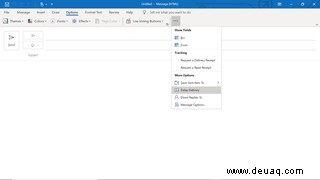
- Vergewissern Sie sich, dass unter "Lieferoptionen" das Kontrollkästchen neben "Nicht früher liefern" aktiviert ist. Sie können die Dropdown-Optionen verwenden oder einfach das Datum und die Uhrzeit eingeben, zu der die E-Mail versendet werden soll. Klicken Sie auf „Schließen“, wenn Sie fertig sind.
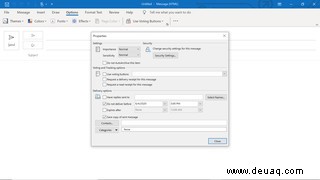
Die E-Mail landet in Ihrem Postausgang, wo Sie Änderungen vornehmen können, einschließlich der Anpassung der Sendezeit.
Der einzige Nachteil ist, dass Sie die Outlook-App geöffnet lassen müssen, damit die E-Mail rechtzeitig versendet wird. Wenn Sie die App schließen, wird die E-Mail beim nächsten Öffnen der App gesendet.